กู้คืนไฟล์ที่ซ่อน: วิธีการกู้คืนไฟล์ที่ซ่อนอยู่ในมือถือ Android
“วิธีการกู้คืนไฟล์ที่ซ่อนอยู่ในมือถือ Android? ฉันซ่อนไฟล์บางไฟล์ในสมาร์ทโฟน Android ของฉันมาก่อน และตอนนี้ ฉันไม่สามารถเข้าถึงได้ ฉันคิดว่า มันอาจถูกลบไปแล้ว มีวิธีแก้ไขหรือวิธีใดในการกู้คืนไฟล์ที่ซ่อนอยู่ในโทรศัพท์มือถือ Android หรือไม่?”
ผู้ใช้งานโดยเฉลี่ยซ่อนเนื้อหาส่วนตัวหรือเนื้อหาส่วนตัวของตนเพื่อความเป็นส่วนตัว เพื่อไม่ให้ใครอื่นนอกจากพวกเขาสามารถเข้าถึงได้ แต่สำหรับอุปกรณ์ที่หรูหราพอๆ กับโทรศัพท์ Android โอกาสที่ข้อมูลจะสูญหายหรือถูกลบจะยิ่งสูงขึ้นอย่างมาก แต่มีวิธีที่รวดเร็ว และตรงไปตรงมามากเกินพอในการเข้าถึงไฟล์อีกครั้งจากตัวจัดการไฟล์ของมือถือ Android เราจะสาธิตวิธีการดำเนินการแต่ละขั้นตอนให้คุณดู และหากในกรณีใด คุณไม่สามารถรับเนื้อหาที่ซ่อนอยู่กลับมาได้ เราจะแสดงวิธีการกู้คืนข้อมูลที่ซ่อนอยู่ด้วย Dr.Fone
ส่วนที่ 1: คุณจะค้นหาไฟล์ที่ซ่อนอยู่บน Android ได้อย่างไร?
วิธีการค้นหาไฟล์ที่ซ่อนอยู่บนมือถือ Android นั้นค่อนข้างจะเหมือนกับการดำเนินการเดียวกันบน Windows คุณเพียงแค่ต้องเข้าถึงตัวจัดการไฟล์หรือการตั้งค่าแกลเลอรี่ของโทรศัพท์ Android และเลือกตัวเลือก "แสดงไฟล์ที่ซ่อน" มันง่ายขนาดนั้นเลย ในส่วนถัดไปของบทความ เราจะแสดงวิธีแก้ปัญหาทีละขั้นตอน และการแสดงภาพวิธีการกู้คืนไฟล์ที่ซ่อนอยู่ในมือถือ Android
ส่วนที่ 2: จะดึงไฟล์ที่ซ่อนอยู่บน Android ได้อย่างไร?
ในส่วนนี้ คุณจะได้เรียนรู้วิธีการดึงไฟล์ที่ซ่อนไว้บน Android ไม่ใช่แค่วิธีเดียวแต่มี 4 วิธี วิธีการมีดังนี้:
วิธีที่ 1: กู้คืนไฟล์ที่ซ่อน Android - ใช้งานตัวจัดการไฟล์เริ่มต้น:
ตามชื่อเลย "ตัวจัดการไฟล์" จะจัดระเบียบข้อมูลทั้งหมดที่จัดเก็บไว้ในสมาร์ทโฟน Android ของคุณ มันทำงานเกือบจะคล้ายกับฟีเจอร์ File Explorer ของ Windows ต่อไปนี้ เป็นขั้นตอนในการกู้คืนไฟล์ที่ซ่อนอยู่ใน Android มือถือโดยใช้งานแอปตัวจัดการไฟล์เริ่มต้น:

- เปิดแอปตัวจัดการไฟล์โดยแตะที่ไอคอน
- แตะที่ตัวเลือก "เมนู" และค้นหาปุ่ม "การตั้งค่า"
- แตะที่ "การตั้งค่า"
- ค้นหาตัวเลือก "แสดงไฟล์ที่ซ่อน" และสลับตัวเลือก
- คุณจะสามารถดูไฟล์ที่ซ่อนทั้งหมดของคุณได้อีกครั้ง!
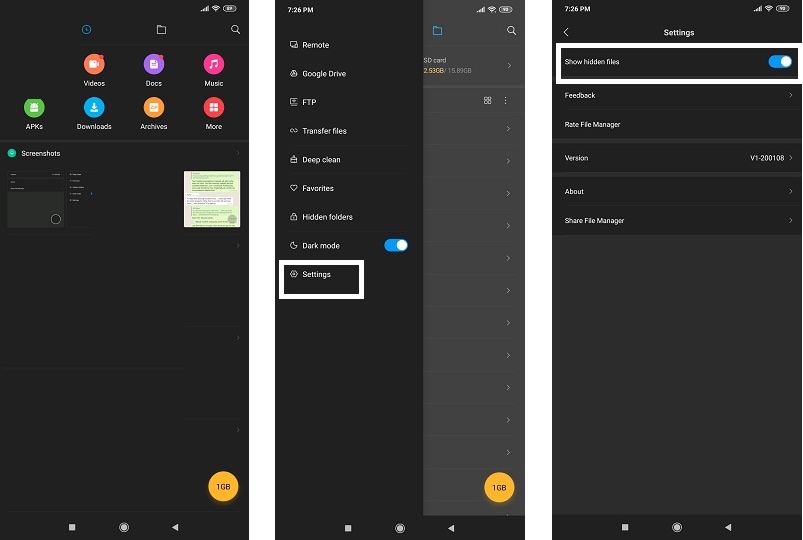
วิธีที่ 2: กู้คืนไฟล์ที่ซ่อน Android - ใช้แกลเลอรี:
วิธีการเฉพาะนี้มีประโยชน์เมื่อคุณต้องการเพียงกู้คืนหรือค้นหารูปภาพที่ซ่อนอยู่ ข้อกำหนดในการดำเนินการวิธีนี้อย่างมีประสิทธิภาพคือการเข้าถึงแอปแกลเลอรีในตัวของมือถือ Android ต่อไปนี้ เป็นคำแนะนำในการ กู้คืนไฟล์ที่ซ่อนอยู่ใน Android มือถือโดยใช้งานแกลเลอรีสื่อ:
- กรุณาแตะที่ไอคอนแกลเลอรีแล้วเปิด!

- แตะที่ตัวเลือก "เมนู" จุดแนวตั้ง
- แตะที่ "การตั้งค่า"
- ค้นหาตัวเลือก "ดูอัลบั้มที่ซ่อน" จากรายการแล้วแตะ
- เพียงเท่านี้ คุณจะสามารถดูรูปภาพที่ซ่อนอยู่ของคุณอีกครั้งได้ทันที
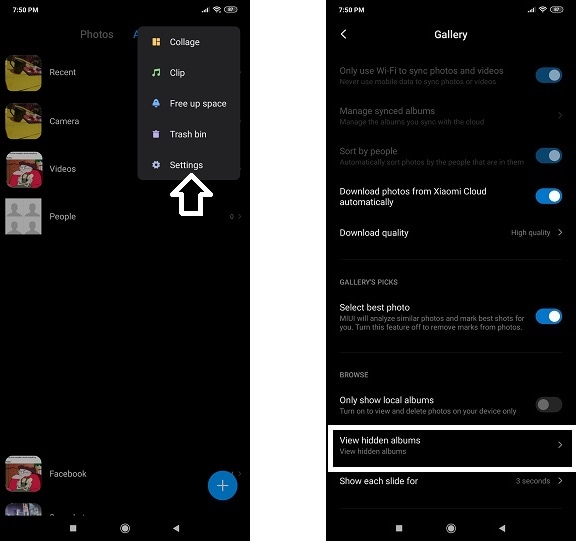
วิธีที่ 3: กู้คืนไฟล์ที่ซ่อน Android – กู้คืนด้วย Dr.Fone:
หากทุกวิธีแก้ปัญหาล้มเหลว และคุณแน่ใจว่า ไฟล์ที่ซ่อนของคุณถูกลบหรือล้างข้อมูลแล้ว ความหวังทั้งหมดก็จะไม่สูญหายไป เนื่องจาก Wondershare Dr.Fone มีความสามารถเต็มรูปแบบในการ เรียกค้นไฟล์ที่ซ่อนอยู่ที่ถูกลบจากทุกแหล่งจัดเก็บข้อมูล นี่คือคุณสมบัติอื่นๆ ของ Dr.Fone ที่สะดวกในการค้นหาข้อมูลที่ซ่อนอยู่:
คุณสามารถนำไฟล์ที่ซ่อนกลับมาได้โดยทำตามขั้นตอนด้านล่างหลังจากเสียบปลั๊กมือถือ Android ด้วยสายไฟ:
ขั้นตอนที่ 1 เลือกสถานที่:
เปิด Dr.Fone โดยคลิกที่ไอคอนจากเดสก์ท็อป เชื่อมต่อโทรศัพท์ Android กับพีซี เลือกตัวเลือกการกู้คืนข้อมูลจากกล่องเครื่องมือ

ขั้นตอนที่ 2 สแกนตำแหน่ง:
หากแสดงว่า ตรวจพบโทรศัพท์คุณสามารถคลิกเริ่มสแกนเพื่อให้ Dr.Fone ค้นหาไฟล์ที่ซ่อนอยู่ให้คุณตอนนี้ และคุณสามารถเลือกประเภทไฟล์ได้หากคุณมีประเภทไฟล์เฉพาะที่ต้องการกู้คืน ขั้นตอนการสแกนจะใช้เวลาสักครู่

ขั้นตอนที่ 3 ดูตัวอย่าง และกู้คืนไฟล์ที่สูญหาย:
ขั้นตอนต่อไปหลังจากการตรวจสอบข้อมูลด้วยฟีเจอร์แสดงตัวอย่างคือการเลือกรายการที่คุณต้องการใช้งานอีกครั้งแล้วกดปุ่ม "กู้คืน" ด้วยเมาส์ จะช่วยให้คุณสามารถจัดเก็บข้อมูลไปยังตำแหน่งใดก็ได้ที่คุณเลือก!

สรุป
คุณสมบัติไฟล์ที่ซ่อนมีค่าเฉพาะของตัวเอง โดยเฉพาะอย่างยิ่ง หากคุณต้องการเก็บไฟล์ของคุณให้พ้นมือผู้อื่น แต่บางครั้งยูทิลิตี้ดังกล่าวอาจทำให้เกิดอันตรายมากกว่าผลดีเมื่อคุณไม่สามารถเข้าถึงรายการเหล่านั้นได้ไม่ว่าด้วยเหตุผลใดก็ตาม โชคดีที่มีวิธีแก้ไขปัญหามากมายเพียงพอที่จะเรียนรู้ศิลปะของการกู้คืนไฟล์ที่ซ่อนในรูปแบบเต็ม 1 ในวิธีที่โดดเด่นที่สุดคือ การใช้งานเครื่องมือการกู้คืนไฟล์ที่ซ่อน Dr.Fone
คนมักถาม
-
เหตุใดไฟล์บางไฟล์จึงถูกซ่อนอยู่ในอุปกรณ์ Android ของฉัน?
ไฟล์บางไฟล์อาจถูกซ่อนอยู่ในอุปกรณ์ Android ของคุณด้วยเหตุผลด้านความปลอดภัยหรือความเป็นส่วนตัว ตัวอย่างเช่น ไฟล์ระบบ และข้อมูลแอปมักจะถูกซ่อนไว้เพื่อป้องกันการลบหรือแก้ไขโดยไม่ตั้งใจ นอกจากนี้ ผู้ใช้งานอาจเลือกที่จะซ่อนไฟล์บางไฟล์เพื่อให้เป็นส่วนตัวหรือเป็นระเบียบ
-
ฉันจะป้องกันไม่ให้ไฟล์ของฉันถูกซ่อนไว้ในโทรศัพท์ Android ของฉันได้อย่างไร?
เพื่อป้องกันไม่ให้ไฟล์ถูกซ่อนบนอุปกรณ์ Android ของคุณ คุณสามารถปิดการใช้งานตัวเลือกในการซ่อนไฟล์ในการตั้งค่าตัวจัดการไฟล์ของคุณ นอกจากนี้ กรุณาคำนึงถึงแอปหรือการตั้งค่าของบุคคลที่ 3 ที่อาจซ่อนไฟล์โดยอัตโนมัติ และปรับเปลี่ยนตามความจำเป็น
Phone Solution
- Phone Tips
- Phone Recovery



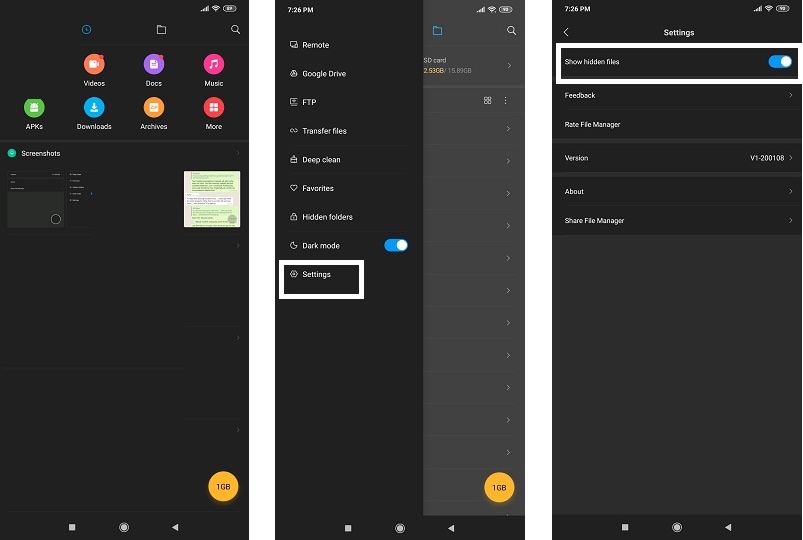

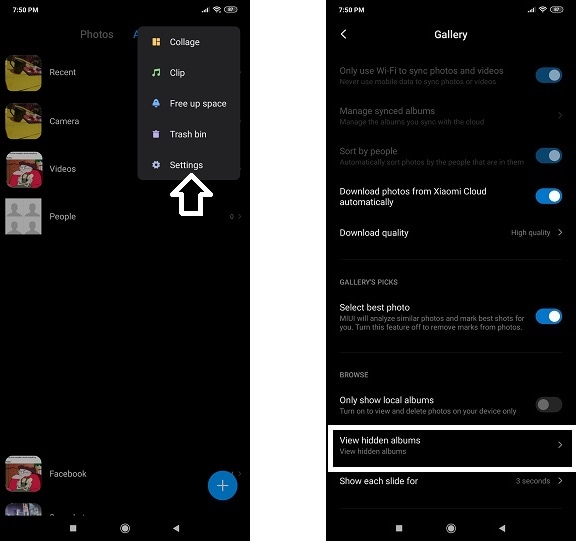




Dea N.
staff Editor